【LINE】「ディスカバー」とは何?非表示にするには?
LINEの「ディスカバー」とは何かを知っていますか。LINEの「ディスカバー」とは何か、設定方法や非表示にする方法を解説します。「ディスカバー」が表示されないといった場合の対処法も解説します。「ディスカバー」とは何なのか知りたいという初心者は要チェックです。

目次
- 1【LINE】「ディスカバー」とは何?
- ・友だち以外のタイムライン投稿を見られる機能
- ・ディスカバーの表示の仕組み
- 2【LINE】「ディスカバー」の見方/フォローする方法
- ・ディスカバーの投稿を見る
- ・ディスカバーに投稿する
- ・フォローする方法
- 3【LINE】「ディスカバー」を非表示にする方法
- ・ディスカバー自体を非表示はできない
- ・フォローリストを非公開にする
- ・友だちの投稿をタイムラインで非表示にする
- 4【LINE】「ディスカバー」が表示されない時の対処方法
- ・LINEをアップデートする/Android
- ・LINEをアップデートする/iOS
- ・まとめ
- ・合わせて読みたい!LINEに関する記事一覧
【LINE】「ディスカバー」とは何?
突然ですが、LINEの「ディスカバー」とは何かを知っていますか。LINEの新たに追加された機能である「ディスカバー」ですが、まだまだ使いこなせていない人も多いはずです。
この記事では、LINEの「ディスカバー」でできることやタイムラインとの違いをくわしく解説します。LINEの「ディスカバー」の操作や設定方法なども解説するので、初心者ユーザーにとって参考になるはずです。
この記事を読めば、LINEの「ディスカバー」の基本情報から操作方法までを理解できるようになります。
まずは、「ディスカバー」とは何か、「ディスカバー」の概要について解説していきます。
友だち以外のタイムライン投稿を見られる機能
LINEの「ディスカバー」とは、友だち以外のタイムライン投稿を見られる機能のことです。「ディスカバー」で発見した投稿やアカウントはフォローも可能です。2020年3月からタイムラインに登場した新しい機能なため、まだまだ認知されていません。
一度操作を覚えれば「タイムライン」タブから友だち以外のタイムライン投稿を見ることができるため、多くのユーザーとつながることができるという魅力があります。
通常のタイムラインとは
通常のLINEのタイムラインでは、友だちの投稿や友だちが「いいね」/お気に入りに登録した投稿が流れます。そのため、友だち追加しているユーザー同士でしか投稿や更新が表示されないという特徴があります。
ディスカバーの表示の仕組み
では、LINEの「ディスカバー」はどのような仕組みで表示されるのでしょうか。
ディスカバーを検索はできない
「ディスカバー」には、投稿時に全体公開設定したタイムライン投稿のみが表示されます。また、おすすめとして表示される仕組みになっているため、全体公開設定されたものが全て流れるわけではありません。
このような理由からもLINEの「ディスカバー」では検索はできません(2020年6月時点)。「ディスカバー」の一覧に表示されているおすすめの投稿から探すことしかできないの注意してください。
 【LINE公式アカウント】学生支援緊急給付金の申請が可能に!
【LINE公式アカウント】学生支援緊急給付金の申請が可能に!【LINE】「ディスカバー」の見方/フォローする方法
次に、LINEの「ディスカバー」の見方とアカウント/ユーザーをフォローする方法を解説します。「ディスカバー」を使ってお気に入りの投稿やユーザーを見つけたいという人は参考になるはずです。
ディスカバーの投稿を見る
「ディスカバー」の投稿を見る方法です。
- 「タイムライン」を選択
- アイコンをタップ
- 投稿を選択する
「タイムライン」を選択
まずは、LINEアプリを起動します。
LINEのホーム画面下にあるタブから「タイムライン」を選択します。
タイムラインが表示されます。
アイコンをタップ
タイムライン画面右上の「ディスカバー」アイコンをタップします。
「ディスカバー」画面が表示されます。
投稿を選択する
「ディスカバー」でお気に入りの投稿があれば画像を選択します。
選択し、投稿画面が表示されれば終了です。
ディスカバーに投稿する
では、「ディスカバー」に投稿する場合はどうでしょうか。まず、タイムラインから「+アイコン」をタップします。
投稿するないようを撮影し、投稿画面を表示させます。
投稿画面右下の公開範囲を設定します。
公開範囲を全体公開に設定し、投稿すれば「ディスカバー」に投稿することができます。しかし、全体公開に投稿したからといって必ずしも多くの人から見られるわけではありません。
フォローする方法
「ディスカバー」で見つけたお気に入りのユーザーをフォローする方法を解説します。
- 自分のフォローリストを見る
- 友だちのフォローリストを見る
自分のフォローリストを見る
フォローするのは簡単です。「ディスカバー」で見つけたお気に入りの投稿をタップし、「+フォロー」をタップするだけです。
フォローしたアカウントは自分のフォローリストから確認することができます。タイムライン左上の自分のアカウントアイコンをタップします。
自分のアカウントアイコンから「タイムラインのフォロー管理」をタップすれば、フォローしたアカウントが表示されます。
友だちのフォローリストを見る
友だちが後悔している場合、友だちのプロフィールからフォローしているアカウントを見ることができます。友だちのプロフィールに行き「フォロー中」または「フォロワー」を選択します。
 【LINE】不審な通知の「他の端末でLINEにログイン」などについて解説!
【LINE】不審な通知の「他の端末でLINEにログイン」などについて解説!【LINE】「ディスカバー」を非表示にする方法
LINEの「ディスカバー」を見たくないといった場合はどうすれば良いのでしょうか。LINEの「ディスカバー」を非表示にする方法を解説します。
ディスカバー自体を非表示はできない
LINEの「ディスカバー」自体を非表示にすることはできません。
フォローリストを非公開にする
LINE「ディスカバー」自体を非表示にすることはできませんが、フォローリストを非公開にすることで見たくないアカウントの投稿を非表示にすることができます。
- 自分のアイコンを選択
- 「タイムライン設定」を選択
- 「フォロー設定」を選択
- フォローリスト公開設定をオフにする
- 「フォローを許可しない」とは
自分のアイコンを選択
タイムラインから自分のアイコンを選択します。
「タイムライン設定」を選択
自分のアイコンを選択し、新たなタブが表示されます。タブに表示されている「タイムライン設定」を選択します。
「フォロー設定」を選択
「タイムライン設定」から「フォロー設定」を選択します。
フォローリスト公開設定をオフにする
「フォロー設定」内で「フォローリスト公開設定」をオフにすればフォローリストを非公開にすることができます。オフにするとボタンが緑色から透明に変わります。
「フォローを許可しない」とは
「フォローを許可しない」とは、友だち以外のフォローを許可しないように設定することで、ボタンをオンすれば友だち以外のフォローを許可しない設定に切り替えることができます。プライバシー管理をしたい場合はお勧めです。
友だちの投稿をタイムラインで非表示にする
友だちの投稿をタイムラインで非表示にする方法を解説します。投稿がうるさい場合や、見たくない友達の投稿を消したい場合に便利です。
- 自分のアイコンを選択
- 「タイムラインのフォロー管理」を選択
- 友だちリストをオフにする
自分のアイコンを選択
タイムラインから画面左上の自分のアイコンを選択します。
「タイムラインのフォロー管理」を選択
自分のアイコンを選択し、「タイムラインのフォロー管理」を選択します。「タイムラインのフォロー管理」で友だちの投稿をタイムラインで非表示にする設定ができます。
友だちリストをオフにする
「タイムラインのフォロー管理」内で友だちリストをオフにすれば完了です。以上で、友だちの投稿をタイムラインで非表示にすることができます。
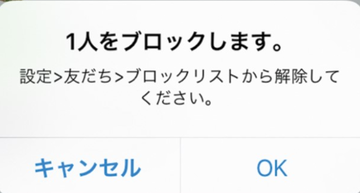 【LINE】ブロックされてもメッセージを送る裏技を解説!
【LINE】ブロックされてもメッセージを送る裏技を解説!【LINE】「ディスカバー」が表示されない時の対処方法
最後に、LINEの「ディスカバー」が表示されない時の対処法を紹介します。
- LINEをアップデートする/Android
- LINEをアップデートする/iOS
LINEをアップデートする/Android
LINEの「ディスカバー」が表示されない場合、LINEをアップデートしてみてください。「ディスカバー」は最近新たに追加された機能なのでLINEのバージョンが古いと機能が搭載されず、表示されないです。
まずは、AndroidでLINEをアップデートする方法を解説します。
- Google Playアプリを開く
- 「マイアプリ&ゲーム」を選択
- LINEを選択
Google Playアプリを開く
Androidの場合は、Google PlayアプリからLINEをアップデートしていきます。まず、Google Playアプリを開きます。
「マイアプリ&ゲーム」を選択
Google Playアプリから「マイアプリ&ゲーム」を選択します。ここでアプリの更新や情報を確認することができます。
LINEを選択
LINEを選択し、「更新」をタップします。これでLINEのバージョンをアップデートすることができます。アップデート後は、LINEアプリで「ディスカバー」を表示できるかどうかを確認してみてください。
LINEをアップデートする/iOS
次に、iOSでLINEをアップデートする方法を解説します。
- App Storeを開く
- アイコンを選択
- LINEを選択
App Storeを開く
iOSでLINEをアップデートする場合は、App Storeから行います。まずは、App Storeを開いてください。
アイコンを選択
右上の自分のアイコンを選択します。ここで、インストールしているアプリやアプリの情報を確認することができます。
LINEを選択
「アップデート」と表示されているLINEアイコンを選択し、LINEをアップデートします。アップデート完了後は、LINEアプリを開き「ディスカバー」があるかどうかを確認してください。
まとめ
いかがでしたか。この記事では、LINEの「ディスカバー」でできることやタイムラインとの違いをくわしく解説しました。LINEの「ディスカバー」とは友だち以外のタイムライン投稿を見られる機能のことです。
全体公開設定にすることで自分の投稿も「ディスカバー」に表示させることができます。また、「ディスカバー」の機能を使う場合はタイムラインからアイコンをタップするだけで簡単に利用することができます。
「ディスカバー」が表示されないといった不具合が生じた場合は、アプリのバージョンが最新なものかどうか確認してください。
合わせて読みたい!LINEに関する記事一覧
 【iPhone】「LINEオーディオ」とは何かくわしく解説!
【iPhone】「LINEオーディオ」とは何かくわしく解説! 【iPhone】小学生の安全なLINEの利用/アカウント設定方法を解説!
【iPhone】小学生の安全なLINEの利用/アカウント設定方法を解説! LINEの乗っ取りを確認する方法!最悪はアカウント削除?
LINEの乗っ取りを確認する方法!最悪はアカウント削除? 【LINE公式アカウント】学生支援緊急給付金の申請が可能に!
【LINE公式アカウント】学生支援緊急給付金の申請が可能に!




































